Cara Menggunakan Canva Terlengkap 2023, Tutorial Desain Mudah, Cepat, & Gratis!
Cara menggunakan Canva wajib diketahui oleh kamu yang ingin membuat desain untuk berbagai keperluan. Sebagai platform desain untuk berbagai konten gambar di media sosial, Canva memang cukup bisa diandalkan.
Seiring perkembangannya, Canva hadir untuk berbagai platform yang bisa diakses melalu situs via PC atau laptop dan juga aplikasi di Android. Jadi, kamu bisa menggunakan Canva dengan HP atau laptop kamu.
Meski Canva menawarkan berbagai template yang mudah digunakan, banyak pengguna yang ternyata belum mengerti cara menggunakan Canva untuk menghasilkan desain yang sesuai keinginan. Apakah kamu salah satunya?
Nah, kali ini Jaka akan membahas cara menggunakan Canva untuk pemula dari A-Z. Tidak hanya itu, Jaka bakal jelasin berbagai fitur-fitur Canva supaya desainmu semakin optimal dan ciamik. Simak, ya!
Apa Itu Canva?
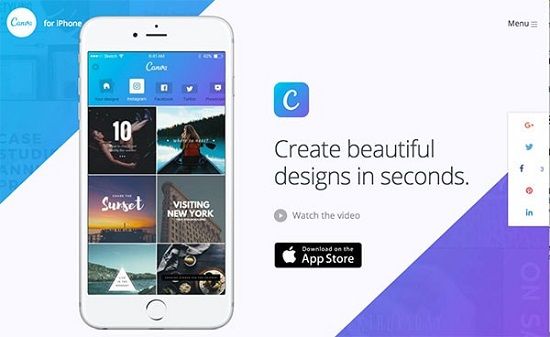
Sumber foto: Canva (Tampilan Canva)
Canva adalah platform desain berbagai dokumen yang sangat mudah untuk digunakan, utamanya bagi pemula. Kamu bisa membuat postingan media sosial, poster, laporan atau sampul buku dengan aplikasi ini.
Aplikasi ini hadir dalam bentuk website atau situs dan juga aplikasi di Android. Jadi kamu bisa membuat poster, flyer, dan logo, atau mengedit gambar dengan Canva, baik itu dengan laptop/PC maupun HP.
Canva memiliki banyak fitur. Untuk desain sederhana kamu bisa menggunakan versi gratisnya. Akan tetapi, jika butuh lebih banyak fitur untuk desain yang lebih rumit, kamu bisa menggunakan Canva Pro atau Canva Enterprise.
Cara Membuat Akun Canva
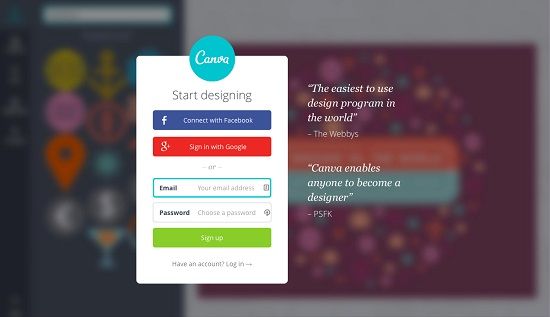
Sumber foto: Canva (Tampilan Canva)
Untuk bisa menggunakan Canva kamu harus membuat akunnya terlebih dahulu. Dengan itu kamu bisa mengakses fitur-fitur yang ada di dalamnya. Membuat akun Canva sangat mudah. Berikut langkah-langkahnya:
Kunjungi situs Canva.
Klik Sign Up.
Pilih opsi Sign Up dengan email atau Facebook.
Masukkan nama lengkap, email, serta password jika menggunakan email.
Lakukan authorize access apabila kamu menggunakan akun FB.
Klik Sign Up.
Cara Membuat Desain Pertama di Canva
Setelah akun Canva kamu berhasil dibuat, kamu akan dibawa ke halaman utama aplikasi tersebut. Nah, setelah itu, kamu bisa langsung membuat desain pertamamu dengan langkah-langkah sebagai berikut.
Tekan tombol "Create a Design".
Pilih jenis konten visual yang mau dibuat.
Pilih dokumen desain sesuai seleramu.
Cara Memilih Dokumen Desain Canva
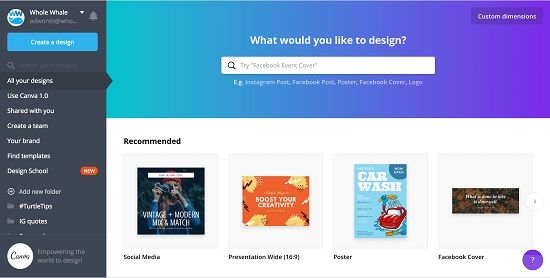
Sumber foto: Canva (Tampilan Canva)
Sebagaimana dibahas, kamu bisa mendesain beragam keperluan di dalam Canva, mulai dari CV, poster, video, buletin atau majalah. Karena lengkapnya pilihan dokumen inilah, banyak yang menggunakan Canva.
Sebelum mendesain, tentunya kamu harus menentukan ingin mendesain dokumen apa. Setelah itu kamu bisa memilih desain di Canva. Berikut ini adalah cara memilih desain Canva:
Sesudah log in, klik tombol buat desain.
Pilih salah satu desain yang ingin dikerjakan, misalnya logo.
Pilih template yang diinginkan
Buatlah logo dengan template yang ada.
Gunakan berbagai fitur di sebelah kiri atau kanan papan desain.
Download hasil desainmu dengan klik Unduh.
Cara Menggunakan Canva di Laptop/PC
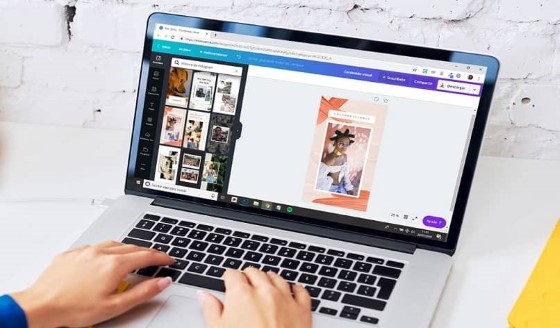
Sumber foto: Canva (Tampilan Canva)
Untuk menggunakan Canva di PC atau laptop, kamu harus mengaksesnya melalui situs resmi. Untuk penjelasan selengkapnya, silakan simak cara menggunakan Canva gratis di PC dan laptop berikut ini!
Buka situs Canva di peramban laptop.
Pilih desain yang akan dikerjakan.
Pilih Background Desain.
Masukkan Gambar atau Teks.
Gunakan elemen-elemen lain yang sesuai.
Setelah selesai mendesain, kamu bisa mengunduh hasilnya. Cara, klik tombol unduh atau download di menu tools. Lalu pilih tipe file yang kamu inginkan untuk disimpan dalam bentuk seperti apa.
Selain itu kamu juga bisa menentukan halaman mana saja yang hendak disimpan dari hasil desainmu tersebut, geng.
Cara Menggunakan Canva di HP

Sumber foto: Canva (Tampilan Canva)
Selain di laptop atau PC, kamu juga harus tahu cara menggunakan Canva di Android ataupun Iphone. Kamu harus unduh aplikasinya terlebih dahulu di Play Store atau App Store.
Setelah mengunduh kamu baru bisa menggunakannya. Memakai Canva di HP lebih praktis dibandingkan di laptop. Akan tetapi mungkin tidak begitu fleksibel sebagaimana di laptop. Berikut caranya:
Buka aplikasi Canva di HP-mu.
Log in dengan akunmu.
Buat desain dengan mengeklik ikon +.
Pilih jenis dokumen yang ingin kamu desain.
Masukkan gambar dan elemen yang sesuai.
Sebagaimana di laptop, kamu juga bisa mengubah ukuran gambar, teks, dan mengatur elemen-elemen terkait lainnya. Setelah desainmu selesai, kamu bisa mengunduhnya untuk digunakan sesuai kebutuhan.
Fitur Unggulan Canva

Sumber foto: Canva (Tampilan Canva)
Kelebihan Canva dibandingkan platform desain lainnya adalah fitur-fiturnya yang mudah sekali untuk digunakan. Kamu tinggal drag dan drop gambar atau teks untuk membuat gambar atau bahkan membuat CV di Canva.
Selain itu, banyak fitur-fitur lainnya yang bisa kamu maksimalkan dalam membuat desain. Kamu bisa menggunakan beragam icon, template, dan ilustrasi untuk mempercantik desainmu. Berikut beberapa fitur unggulan Canva:
1. Ikon dan Ilustrasi
Canva menyediakan ikon dan ilustrasi menarik untuk memperindah desainmu. Kamu tidak perlu mencari berbagai ikon dan ilustrasi di situs lainnya.
Jaka sarankan kamu untuk menggunakan Canva Pro untuk mendapatkan akses berbagai ikon dan ilustrasi menarik lainnya. Ikon dan ilustrasinya juga cukup tematik sehingga bisa disesuaikan dengan tema desain kamu.
2.Kapasitas Penyimpanan 5 GB
Selain itu, Canva juga memiliki kapasitas penyimpanan hingga 5 GB. Hasil desain kamu yang lama tidak akan hilang. Kamu bisa memodifikasinya di kemudian hari.
Jika kapasitas itu kurang untuk keperluan desainmu, kamu bisa gunakan Canva Pro yang menyediakan kapasitas penyimpanan hingga 100 GB.
3. Teks yang Beragam
Kamu juga memaksimalkan beragam jenis font yang ada di Canva. Tinggal klik di bagian font maka akan terinput dalam hasil desainmu. Untuk mengubah ukurannya tinggal dibesarkan atau dikecilkan.
4. Background Bervariasi
Untuk beberapa desain memang membutuhkan background yang tidak mainstream. Kabar baiknya Canva menyediakan berbagai macam background untuk desain kamu.
Kamu juga bisa mengedit background yang telah kamu pilih. Tinggal sesuaikan dengan keperluan desainmu. Jadi hasil desainmu tidak bakal begitu-begitu saja.
5. Ratusan Ribu Template
Inilah salah satu keunggulan Canva. Aplikasi edit foto aesthetic ini menyediakan begitu banyak template desain untuk setiap dokumen. Kamu tidak akan kehabisan jenis ide template desain dengan stok yang ada di Canva.
Agar desainmu tidak terasa mainstream kamu bisa gunakan template yang jarang digunakan. Kamu juga bisa menyesuaikan nuansa template dengan keperluan desain kamu.
Akhir Kata
Nah, itu dia tutorial cara menggunakan Canva lengkap dengan berbagai fiturnya, geng. Kini kamu bisa menggunakan beragam fitur yang ada dalam Canva. Dijamin hasil desainmu akan lebih menarik. Selamat mencoba




















0 comments:
Posting Komentar